Како прецизно снимити екране на Виндовс-у помоћу Сизер-а
Мисцелланеа / / February 12, 2022
Снимање снимака екрана може бити мука. Ово је посебно случај када захтевате да снимак екрана буде а одређена величина/резолуција. Покушавате да промените величину дотичног прозора што је боље могуће, али то не успе увек и можда ћете морати да се ослоните на додатни софтвер да бисте променили величину снимка екрана након што га направите.

Сизер је савршено решење за ову дилему јер омогућава подешавање прозора на унапред дефинисану величину за вашу удобност.
Савет: Ово је такође веома користан алат за веб дизајнереКако то ради
Сизер је добро осмишљен услужни програм који корисницима олакшава прецизно промену величине прозора програма по жељи.
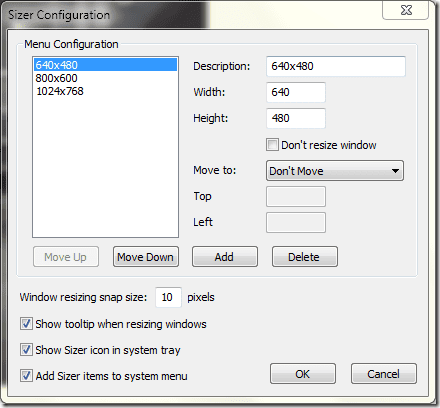
Ваш први корак док користите ову апликацију требало би да буде да конфигуришете величине прозора са којима желите да радите. Горњи снимак екрана је прилично разумљив, али треба да обратите пажњу на следеће тачке.
Прво, можете поставити позицију на коју желите да се прозор помери након промене величине. Такође можете изабрати да не померате прозор након промене величине.
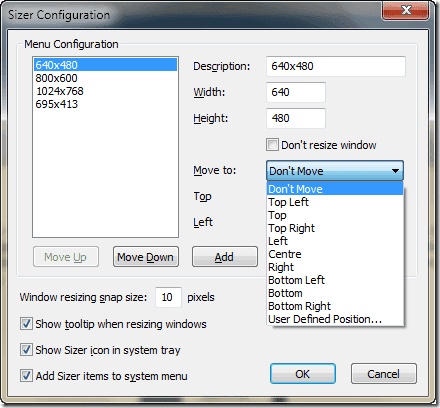
Узмите у обзир Кориснички дефинисана позиција опција. Корисници могу да унесу сопствене координате где желе да се прозор помери, где Врх = 0 односи се на сам врх екрана и Лево = 0 је крајњи леви део екрана.
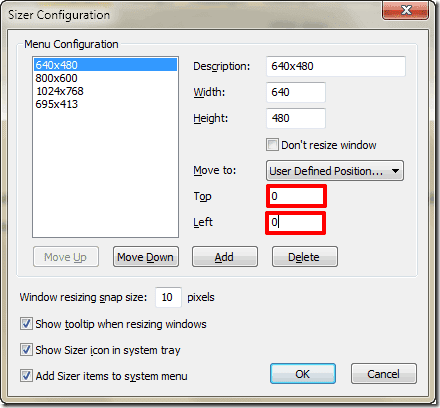
на крају, Промена величине прозора дефинише број пиксела за који се величина прозора повећава/смањује када се мења величина и истовремено држање Цтрл кључ.
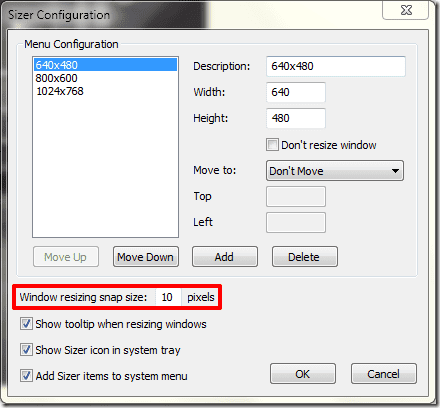
Постоје три начина да активирате Сизер. Можете да кликнете десним тастером миша на насловну траку дотичног прозора програма или можете изабрати да кликнете на икону програма — ако постоји — у горњем левом углу насловне траке програма.
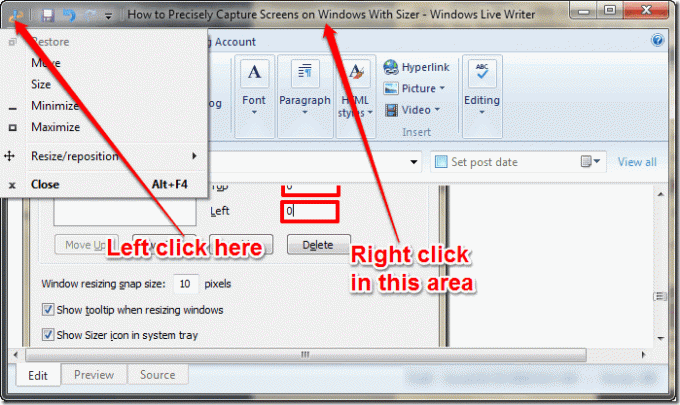
Такође можете променити величину прозора тако што ћете кликнути десним тастером миша када је промените величину курсор постаје видљив.
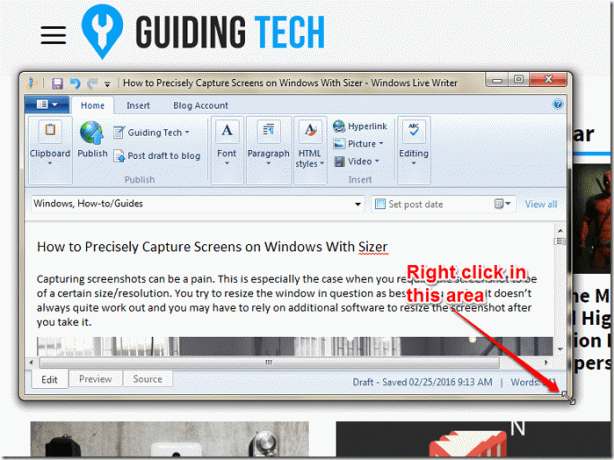
Имајте на уму да такође можете да кликнете десним тастером миша када померите миш на одговарајућу позицију да би се појавио курсор за промену величине како би се приказао садржај што ће вам омогућити да прецизно промените величину дотичног прозора.
Коначно, можете променити величину прозора директно из системске палете тако што ћете кликнути десним тастером миша на икону Сизер и изабрати одговарајућу опцију. Међутим, да би ово функционисало, мораћете да подесите Сизер да се увек приказује у Систем касета.
Чак и ако одаберете белешку да користите једну од унапред подешених опција, постоји интерактивни савет који ће се појавити ако одаберете да ручно промените величину што ће вам омогућити да тачно знате величину прозора до. Ово се појављује све док је Сизер отворен.
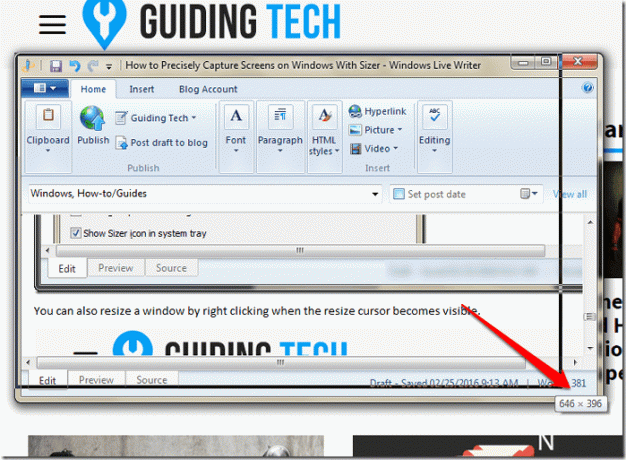
Закључак
Сизер је прилично згодан и ефикасан алат који можете имати у свом арсеналу. Многима од нас ће овај алат бити користан, посебно онима од нас који смо блогери, графички уметници и/или веб дизајнери.
Шта ти мислиш? Да ли је ово алатка која би вам била корисна? Молимо оставите повратне информације у коментарима и хвала на читању.
ТАКОЂЕ ВИДЕТИ: Водич за Ирфанвиев: Десктоп алат за све ваше потребе за уређивањем слика
Последњи пут ажурирано 2. фебруара 2022
Горњи чланак може садржати партнерске везе које помажу у подршци Гуидинг Тецх. Међутим, то не утиче на наш уреднички интегритет. Садржај остаје непристрасан и аутентичан.



